Pendahuluan
Di era smartphone, kita mendokumentasikan banyak kenangan, beberapa di antaranya sangat pribadi atau rahasia. Tidak setiap momen yang diabadikan dimaksudkan untuk galeri publik atau ruang berbagi. Bagi mereka yang menghargai privasi atau sekadar ingin mengatur foto mereka secara diam-diam, album tersembunyi menyediakan solusi yang nyaman. Mereka memungkinkan kita mengendalikan apa yang orang lain dapat lihat sambil tetap memberikan akses yang mudah untuk diri kita sendiri. Panduan ini akan memperkenalkan Anda cara menambahkan foto ke album tersembunyi di perangkat iPhone dan Android. Kami juga akan membahas peningkatan keamanan dan memecahkan masalah potensial. Bergabunglah dengan kami saat kami mengeksplorasi cara menjaga foto berharga Anda tetap tersembunyi.
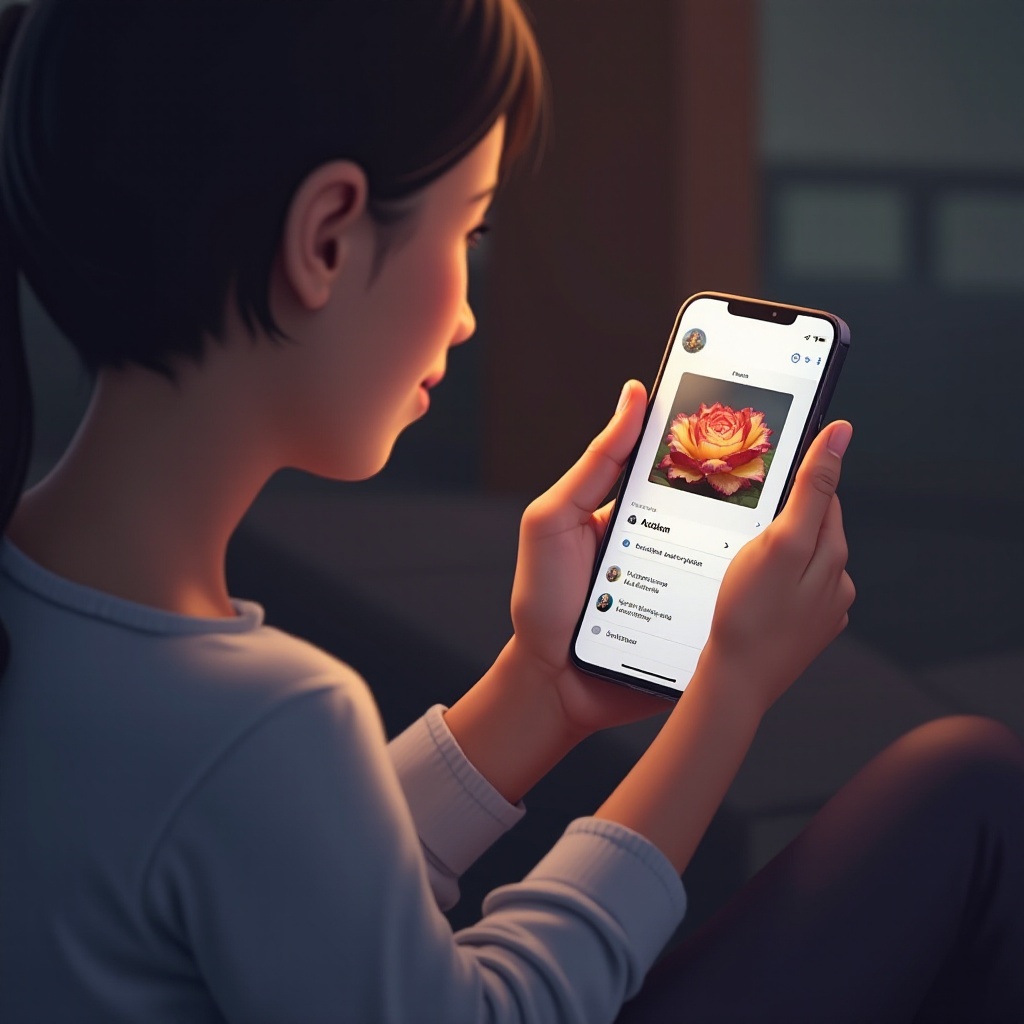
Memahami Album Tersembunyi
Album tersembunyi adalah jawaban sederhana untuk memastikan foto-foto tertentu tidak muncul di galeri publik. Saat tersembunyi, foto-foto ini mengandalkan fitur privasi dasar dan mungkin tidak sepenuhnya aman tanpa perlindungan tambahan. Pada perangkat iPhone dan Android, pengguna memiliki opsi bawaan untuk menyembunyikan foto mereka, meskipun pendekatannya berbeda menurut platform. Memahami perbedaan ini dapat membantu Anda menyesuaikan pengaturan privasi agar lebih sesuai dengan kebutuhan Anda sehingga gambar pribadi Anda tetap rahasia.
Cara Menambahkan Foto ke Album Tersembunyi di iPhone
Mengakses Aplikasi Foto
Untuk mulai menyembunyikan foto di iPhone Anda:
- Buka aplikasi Foto.
- Cari foto yang ingin Anda sembunyikan.
- Ketuk foto tersebut untuk melihatnya.
Membuat dan Menggunakan Fitur Album Tersembunyi
Setelah Anda melihat foto tersebut:
- Tekan ikon ‘Bagikan’ (sebuah kotak dengan panah).
- Gulir ke bawah dan pilih ‘Sembunyikan’ dari menu tindakan.
- Konfirmasi untuk memindahkan foto ke album Tersembunyi.
Proses ini mengatur album Tersembunyi secara terpisah dari umpan utama Anda. Anda dapat mengaksesnya kapan saja di bawah tab Album, menyediakan baik organisasi maupun kerahasiaan.
Mengelola Pengaturan Album Tersembunyi
Untuk privasi yang lebih baik, iOS 14 dan versi selanjutnya menawarkan lebih banyak kontrol atas pengaturan album Tersembunyi:
- Buka ‘Pengaturan’ di iPhone Anda.
- Gulir dan pilih ‘Foto’.
- Alihkan opsi ‘Album Tersembunyi’ untuk menampilkan atau menyembunyikan folder di galeri Anda.
Pengaturan ini memberi Anda pengaruh lebih lanjut atas visibilitas album, mendukung kebutuhan privasi Anda.
Cara Menambahkan Foto ke Album Tersembunyi di Android
Menggunakan Google Photos Archive
Pengguna Android umumnya menggunakan Google Photos untuk mengelola perpustakaan foto mereka. Untuk menyembunyikan foto Anda:
- Buka Google Photos.
- Pilih foto yang ingin Anda sembunyikan.
- Ketuk menu tiga titik di pojok kanan atas.
Panduan Langkah demi Langkah untuk Menyembunyikan Foto
Di dalam menu:
- Pilih ‘Pindahkan ke Arsip’.
- Foto-foto tersebut kemudian akan ditempatkan di ‘Arsip’ dan dikecualikan dari galeri utama.
Meskipun praktis untuk privasi biasa, metode ini bukanlah perlindungan lengkap. Aplikasi tambahan mungkin diperlukan untuk langkah-langkah keamanan yang lebih ketat.
Menjelajahi Aplikasi Pihak Ketiga Tambahan
Bagi mereka yang mencari fitur privasi lanjutan, aplikasi pihak ketiga dapat menawarkan perlindungan lebih lanjut. Pertimbangkan opsi-opsi ini:
- Vaulty: Menawarkan perlindungan sandi sederhana untuk foto tersembunyi Anda.
- KeepSafe: Termasuk perlindungan PIN dan cadangan awan pribadi.
- LockMyPix: Menyediakan enkripsi standar militer untuk keamanan tingkat tertinggi.
Setiap aplikasi menawarkan fitur yang berbeda—jelajahi untuk menemukan yang paling sesuai dengan preferensi keamanan Anda.
Meningkatkan Keamanan untuk Foto Tersembunyi
Menerapkan Fitur Kunci Aplikasi
Meningkatkan keamanan foto Anda tidak terbatas pada sekadar menyembunyikannya. Fitur kunci aplikasi dapat menambah lapisan perlindungan:
- Atur aplikasi Foto yang dilindungi sandi (tersedia di beberapa sistem Android).
- Gunakan aplikasi pengunci pihak ketiga untuk perlindungan tambahan.
Memanfaatkan Perlindungan Biometrik
Ponsel pintar modern sering mendukung keamanan biometrik untuk pertahanan yang dipersonalisasi:
- Gunakan identifikasi sidik jari atau pengenalan wajah untuk mengakses album foto Anda.
- Tindakan ini memberikan penghalang kuat terhadap akses tidak sah.
Memperbarui Pengaturan Privasi Secara Teratur
Jaga perangkat Anda tetap aman dengan memperbarui mereka dan aplikasinya secara rutin. Pengecekan rutin dari pengaturan privasi Anda disarankan:
- Tinjau izin aplikasi untuk aplikasi yang mengakses foto Anda.
- Verifikasi secara teratur pengaturan perangkat dan aplikasi Anda untuk memastikan hanya akses terpercaya yang diizinkan.
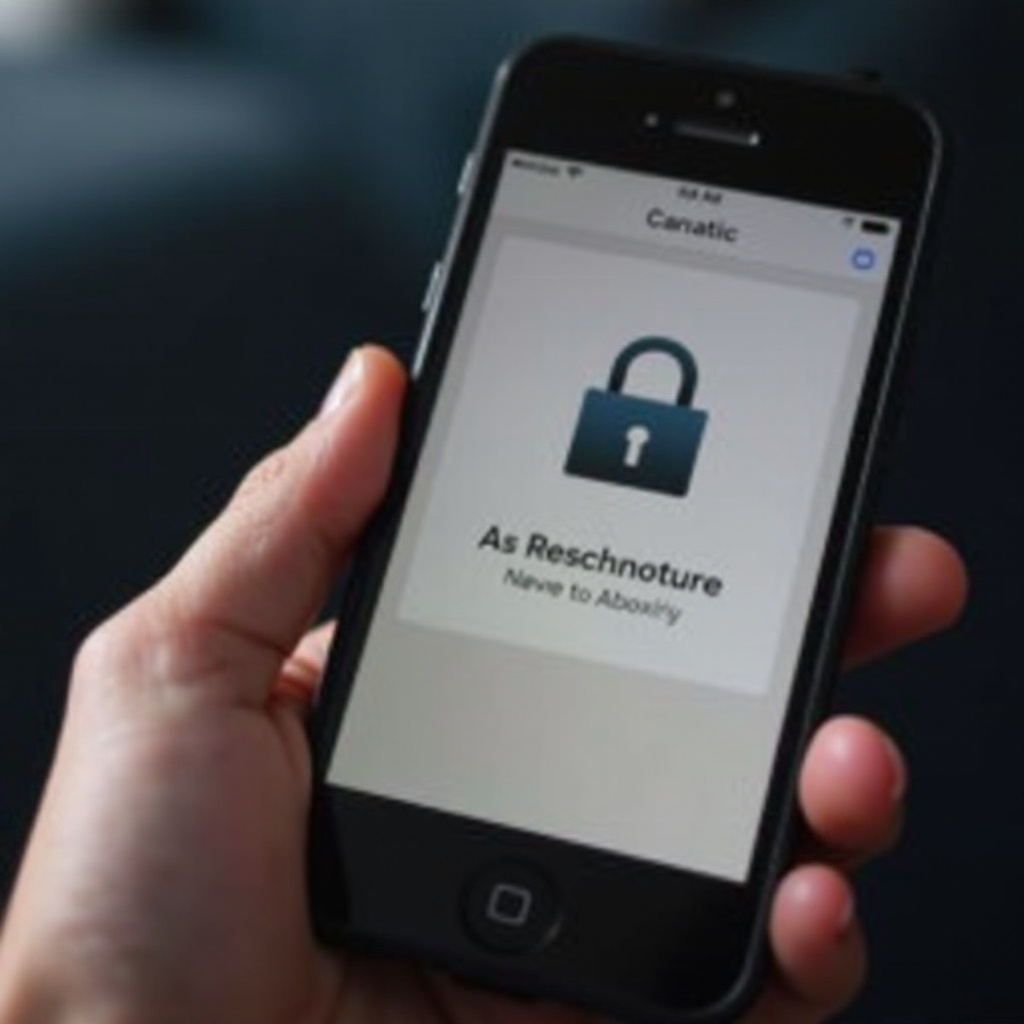
Masalah Umum dan Pemecahan Masalah
Beberapa pengguna mungkin mengalami masalah karena pengaturan atau inkonsistensi perangkat lunak. Jika pengaturan album tersembunyi Anda tidak berfungsi seperti yang diharapkan:
- Pengguna iOS: Pastikan perangkat Anda menjalankan versi iOS terbaru untuk memanfaatkan fitur privasi yang diperbarui.
- Pengguna Android: Coba hapus cache/data Google Photos atau instal ulang aplikasi untuk meningkatkan kinerja dan mengatasi masalah.
Saat menggunakan aplikasi pihak ketiga, verifikasi kompatibilitas dengan memeriksa persyaratan perangkat dan aplikasi untuk mencegah potensi masalah.
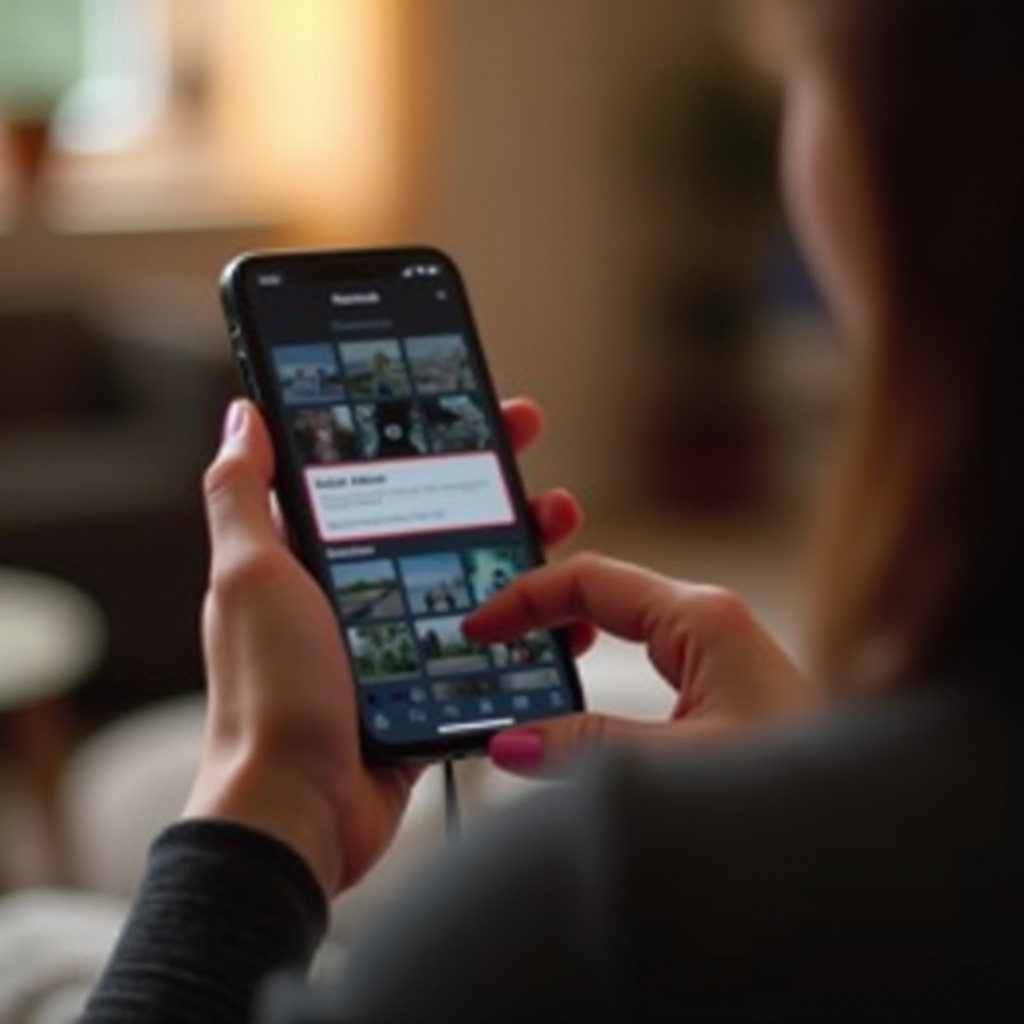
Kesimpulan
Menambahkan foto Anda ke album tersembunyi menyediakan pendekatan sederhana untuk menjaga kenangan tertentu tetap pribadi dan aman di ponsel pintar Anda. Sementara iPhone dan perangkat Android masing-masing menawarkan metode yang berbeda, memanfaatkan album tersembunyi ini memberi Anda kendali atas tampilan foto Anda. Lengkapi upaya privasi ini dengan langkah-langkah perlindungan tambahan seperti kunci biometrik dan pembaruan rutin untuk keamanan yang komprehensif.
Manfaatkan teknik ini untuk memastikan momen-momen berharga Anda tetap pribadi sambil menjaga kontrol akses yang diperlukan untuk ketenangan pikiran Anda.
Pertanyaan yang Sering Diajukan
Bagaimana cara mengakses album Tersembunyi di iPhone saya?
Untuk mengakses album tersembunyi, buka aplikasi ‘Foto’, ketuk tab ‘Album’, gulir ke bawah ke ‘Utilitas’, dan temukan album ‘Tersembunyi’.
Apakah foto tersembunyi di Android sepenuhnya pribadi?
Foto tersembunyi di Android tidak sepenuhnya pribadi, karena hanya dihapus dari tampilan utama. Untuk privasi yang lebih kuat, pertimbangkan langkah keamanan tambahan atau aplikasi.
Apa aplikasi pihak ketiga terbaik untuk menyembunyikan foto?
Aplikasi pihak ketiga teratas termasuk Vaulty, KeepSafe, dan LockMyPix, masing-masing menawarkan fitur seperti enkripsi dan perlindungan PIN untuk privasi foto yang lebih baik.
